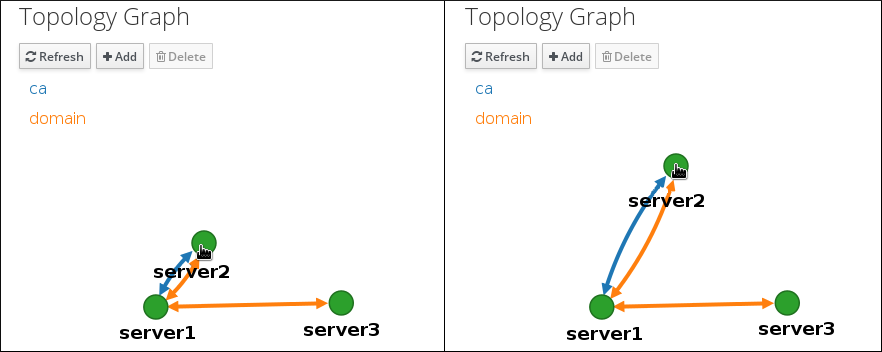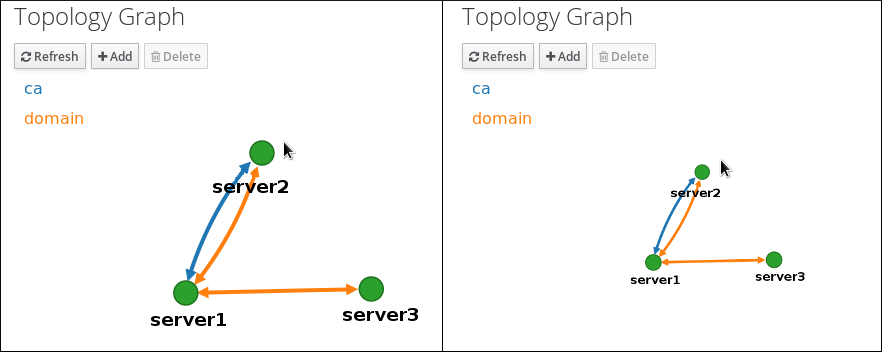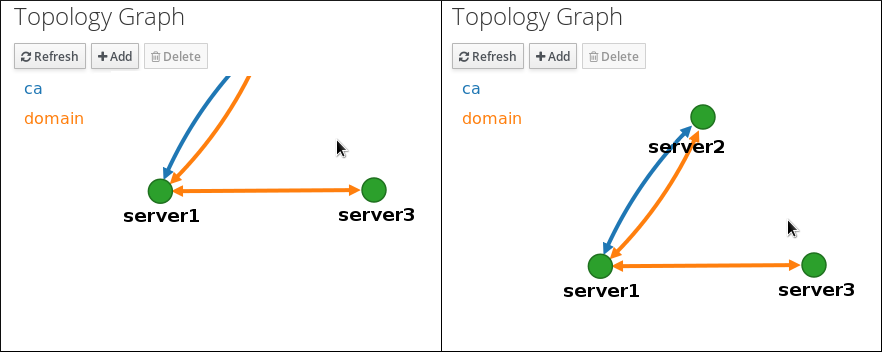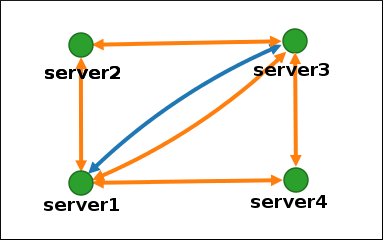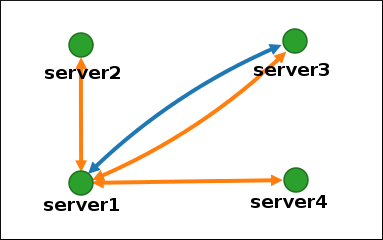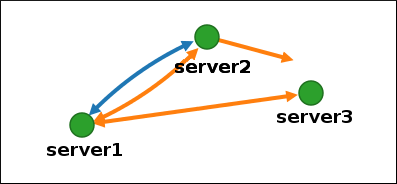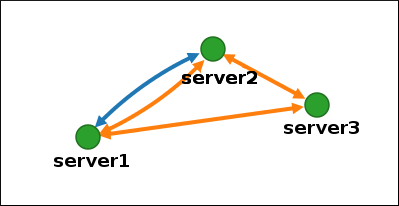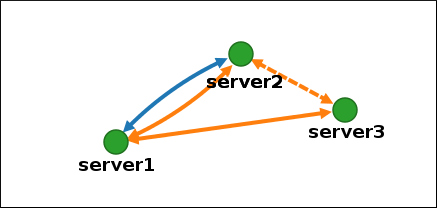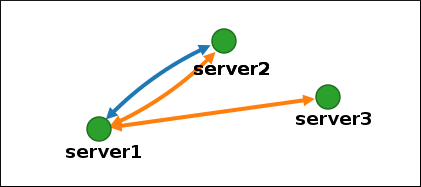6.2. Web UI:使用拓扑图形管理复制拓扑
访问拓扑图形
Web UI 中的拓扑图显示域中服务器之间的关系:
- 选择
。 - 如果您对拓扑进行任何没有立即反映在图形中的更改,点 。
自定义拓扑视图
您可以通过拖动鼠标来移动独立拓扑节点:
图 6.3. 移动拓扑图形节点
您可以使用鼠标 wheel 缩放并缩小拓扑图形:
图 6.4. 缩放拓扑图形
您可以通过按鼠标左键移动拓扑图形的 Canvas:
图 6.5. 移动拓扑图形 Canvas
解释拓扑图形
加入域复制协议中的服务器通过灰色箭头连接。加入 CA 复制协议的服务器通过蓝色箭头连接。
- 拓扑图示例:推荐的拓扑图示例
- 图 6.6 “建议的拓扑示例” 显示四个服务器的一个可能推荐的拓扑之一:每个服务器至少连接到两个其他服务器,多个服务器是 CA 主服务器。
图 6.6. 建议的拓扑示例
- 拓扑图示例:禁用拓扑
- 在 图 6.7 “不鼓励的拓扑示例:单点故障” 中,
server1是一个单点故障。所有其他服务器都与此服务器具有复制协议,但与其他任何服务器均不具有复制协议。因此,如果server1出现故障,所有其他服务器将被隔离。避免创建如下所示的拓扑:图 6.7. 不鼓励的拓扑示例:单点故障
有关拓扑建议的详情请参考 第 4.2 节 “Replicas 的部署注意事项”。
6.2.1. 在两个服务器之间设置复制
复制链接链接已复制到粘贴板!
- 在拓扑图中,将鼠标悬停在其中一个服务器节点上。
图 6.8. 域或 CA 选项
- 点击 域 或圆圈的 ca 部分,具体取决于您要创建的拓扑网类型。
- 在鼠标指针下会出现代表新复制协议的新箭头。将鼠标移到其他服务器节点,然后单击该节点。
图 6.9. 创建新分段
- 在 Add Topology Segment 窗口中,单击 以确认新段的属性。
IdM 在两台服务器之间创建一个新的拓扑片段,它们将它们加入到复制协议中。拓扑图现在显示更新的复制拓扑:
图 6.10. 新片段已创建
6.2.2. 停止两个服务器之间的复制
复制链接链接已复制到粘贴板!
- 单击代表您要删除的复制协议的箭头。这突出显示了箭头。
图 6.11. 拓扑片段突出显示
- 单击 。
- 在 Confirmation 窗口中,单击 。
IdM 删除两个服务器之间的拓扑片段,这将删除其复制协议。拓扑图现在显示更新的复制拓扑:
图 6.12. 拓扑片段已删除